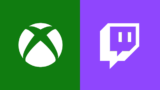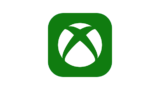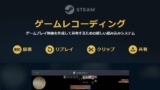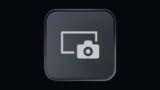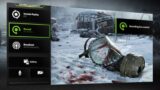PS5 で HDCP を解除(無効)または有効にする方法

PS5は発売直後には遊べるソフトが限られていました。しかし現在では様々なジャンルのゲームが遊べるようになっています。遊べるソフトが増えるに従いゲームプレイを録画(キャプチャ)したいという需要も増えるでしょう。
PS5は著作権保護技術であるHDCPというコピーガードがデフォルトで有効になっています。HDCPが有効のままだと、キャプチャ機器を使用した画面の録画や撮影ができません。録画したいならHDCPを無効にする必要があります。
今回はPS5で遊んでいるゲームの映像を外部の機器で録画(キャプチャ)またはプレイ画面を動画サイトなどでストリーミング配信したい人向けに、PS5でHDCPを解除(無効)または有効にする方法を解説します。
当ブログはAI学習禁止(無断使用禁止)です。
PS5 で HDCP をオン・オフする方法
PS5 で HDCP を解除(無効)する方法
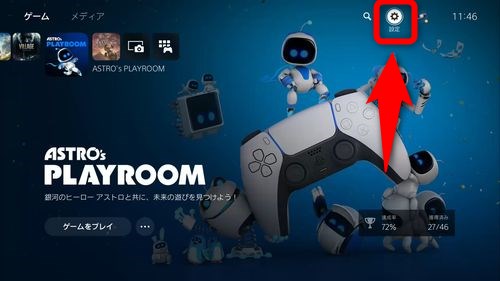
PS5でHDCPを解除するには、まずPS5のホーム画面で「設定」を選択します。
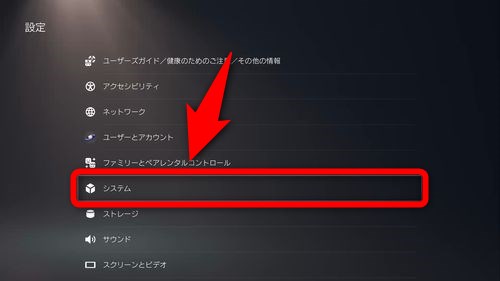
「システム」を選択します。
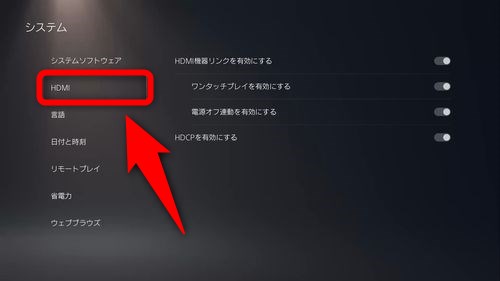
左メニューから「HDMI」を選択します。
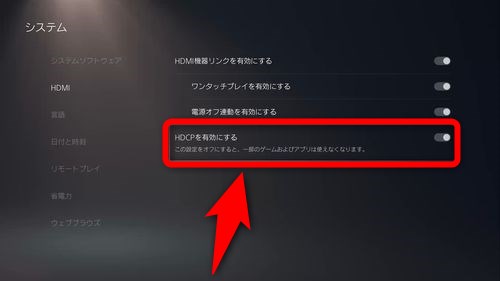
「HDCPを有効にする」のスライダーをオフにします。
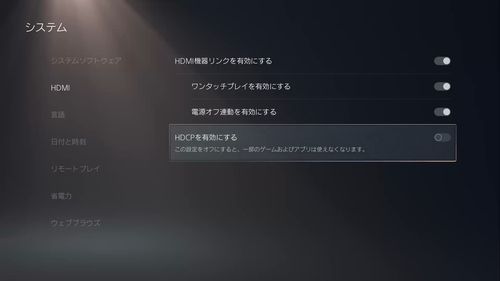
「HDCPを有効にする」のスライダーがオフになればHDCPは無効(解除)の状態になっています。
必要に応じてHDCPをオン(有効)に切り替える
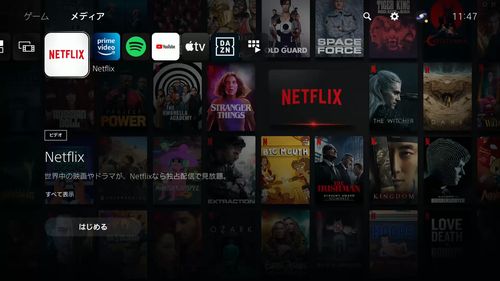
基本的にはHDCPを無効にしていても不具合はありませんが、一部ゲームまたはアプリではHDCPを無効にしていると動作しないことがあります。具体的には映像配信サービスのNetflixなどのアプリはHDCP無効では動作しません。
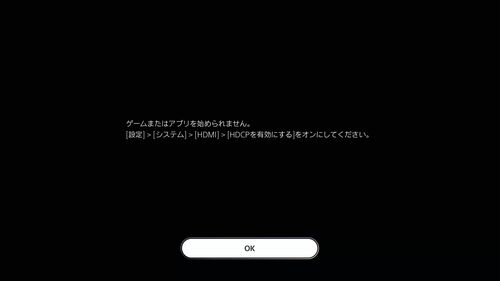
HDCP無効では動作しないゲームやアプリを起動すると、このようなメッセージが表示されます。
HDCP無効では動作しないゲームやアプリを利用したい場合は、画面の指示に従ってHDCPを無効にした時と同じ手順で設定を変更しHDCPを有効にしてください。
PS5 で HDCP を解除(無効)し、録画してみよう
以上が、PS5でHDCP を解除(無効)または有効にする方法です。HDCPを解除すれば自由に録画できます。HDCPによる著作権保護はPS4の時にもありました。PS4でHDCPを解除(無効)する方法が知りたい方はこちらを御覧ください。
PS5でキャプチャしたゲーム映像をYouTubeなどの動画サイトで配信してよいかどうかの判断は権利者側に委ねられています。自分が録画しようとしているゲームがどのような扱いになっているかは事前にチェックしておきましょう。
動画配信をしないにしてもゲーム映像を録画できるのは自分のプレイを振り返られるので便利です。PS5の設定変更によるHDCP解除は面倒だという方はHDMIスプリッターを使ったHDCPの解除方法もあるので参考にしてください。